Med iOS 11 bringer Apple et helt nytt bildeformat som forhindrer at bildene dine spiser iPhone-lagringsplassen. Det kalles HEIF (High Efficiency Image Format), og det tar sikte på å spare opptil halvparten av lagringsplassen din, noe som skyldes bildene som er tatt på iPhones kamera. Dette vil absolutt hjelpe brukere som har lite lagringsplass, spesielt folk som har 32 GB iPhones. Imidlertid er det en ulempe med å bruke dette formatet, og det er kompatibilitet. Så langt er bilder som er tatt på iPhones kamera lagret som .jpg. Når du har oppdatert til iOS 11, vil bildene ha utvidelsen .heic.jpg. Som et resultat vil du støte på problemer når du prøver å dele bildene dine med andre på bestemte apper.
Jeg har personlig møtt dette problemet mens jeg prøvde å dele bildene på Discord, hvor bildet lastes opp som en ukjent fil helt siden jeg oppdaterte til iOS 11 Developer Beta. Vel, hvis du står overfor kompatibilitetsproblemer som meg, vil du kanskje deaktivere bruken av dette nye formatet som Apple brakte til den nyeste versjonen av iOS. Så før vi tar en titt på hvordan du deaktiverer høyeffektiv bildeformat i iOS 11, la oss snakke om hva formatet egentlig er:
Hva er høyeffektiv bildeformat (HEIF)?
HEIF er ny bildekomprimeringsteknikk brukt av Apple i iOS 11 for å redusere størrelsen på bildene du tar på iPhone, for å spare lagringsplass. Anta at du har et JPG-bilde med en filstørrelse på 5 MB, det vil bli redusert til 2,6-3 MB, som et resultat av HEIF-komprimering. Med denne teknikken er det ikke noe offer for bildekvaliteten i det hele tatt, og det er sannsynligvis hvorfor Apple bestemte seg for å implementere dette i den nyeste iOS-versjonen.
Deaktivering av høy effektivitet i iOS 11
Merk: Jeg prøvde dette på en iPhone 7 Plus og en iPhone 6s som kjører den nyeste iOS 11 beta 1 for utviklere, så dette skal fungere for deg også.
- Gå til Innstillinger på iOS-enheten din og bla ned til "Kamera" innstillinger. Nå, trykk på “Formater”.
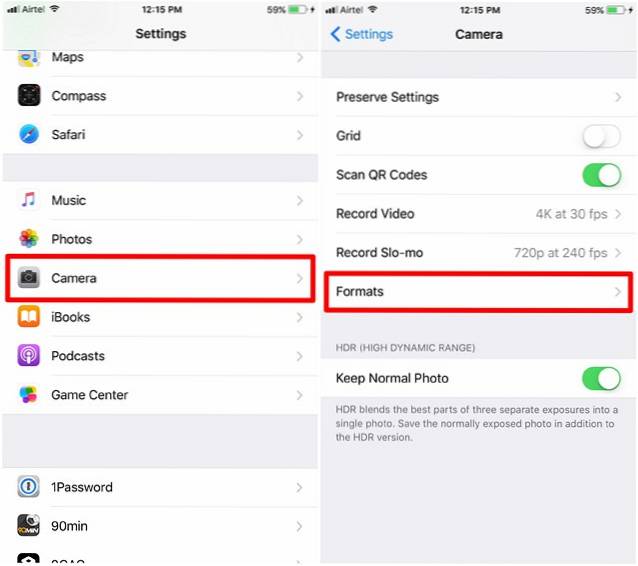
- Når du er ferdig, sjekk “Mest kompatible” under Camera capture seksjon, og sørg for at du har valgt "Automatisk" for alternativet rett under Overfør til Mac eller PC.
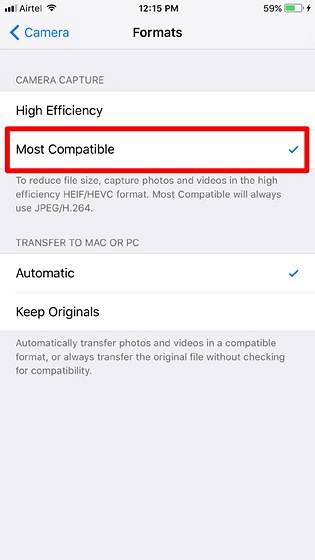
Vel, det er ganske mye det. Bildene dine blir nå lagret som .jpg, akkurat som det pleide å bruke iOS 10 og alle tidligere versjoner.
SE OGSÅ: Slik laster du ned apper i iOS 11 til gratis lagring
Løs kompatibilitetsproblemer ved å deaktivere høy effektivitet i iOS 11
Apple har gjort en strålende jobb med å la brukerne bestemme om de vil beholde dette nye formatet aktivert eller ikke. Hvis du har lite lagringsplass, bør du sannsynligvis holde høy effektivitet aktivert. Imidlertid, hvis filkompatibilitet er din første prioritet i stedet for lagringsplass, vil du finne denne funksjonen ganske nyttig, og du kan unngå å støte på problemer mens du prøver å dele bilder online. Så skal du holde høy effektivitet deaktivert? Gi oss beskjed om hva dere synes om denne funksjonen, ved å bare slippe noen ord i kommentarfeltet nedenfor.
 Gadgetshowto
Gadgetshowto



